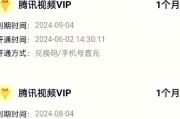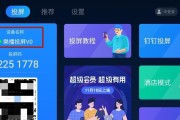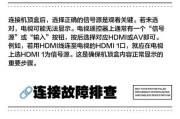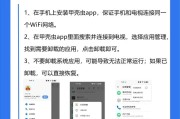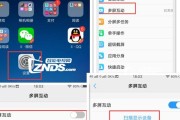随着科技的进步,智能家居设备已逐渐成为现代家庭生活的一部分。谷歌电视盒子作为一款流行的家庭娱乐设备,为用户提供了丰富的影视资源和便捷的智能操作体验。但对于刚接触谷歌电视盒子的用户来说,如何快速掌握其基本操作显得尤为重要。本文将详细介绍谷歌电视盒子的基本操作方法,并提供实用技巧和常见问题解答,帮助您轻松上手,享受智能娱乐生活。
一、启动与连接
1.1设备连接
在开始操作谷歌电视盒子之前,首先需要将其正确连接到显示设备上。通常情况下,您需要使用HDMI线将谷歌电视盒子连接到电视机的HDMI接口。确保连接牢固后,通过电视机的信号源切换到相应的HDMI输入端口。
1.2开机启动
连接好设备后,打开电视机,并选择正确的HDMI信号源。此时,谷歌电视盒子会自动开机。若盒子未自动启动,可手动按下盒子上的电源按钮。

二、系统界面与基本操作
2.1界面概览
开机后,您将看到谷歌电视盒子的主界面。主界面分为几个主要区域:推荐内容、应用抽屉、设置和搜索栏。界面设计简洁直观,方便用户快速找到所需内容。
2.2导航操作
使用遥控器的方向键,可以移动光标在屏幕上进行选择。选中项目后,按下确认键(通常为遥控器上的“OK”或“Enter”键),即可进入相应的应用或内容。
2.3快速搜索
若要查找特定内容,可以使用遥控器上的麦克风按钮激活语音搜索功能,或者直接在搜索栏输入文字进行搜索。
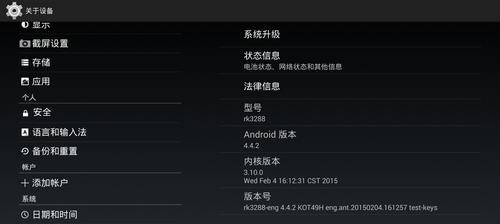
三、常用功能设置
3.1账户设置
在进行更多的个性化设置之前,建议先登录您的谷歌账户。进入“设置”菜单,选择“账户”选项,然后按照提示输入账户信息进行登录。
3.2网络连接
确保您的谷歌电视盒子连接到互联网,选择“网络”设置项,您可以连接到Wi-Fi网络或使用有线连接。
3.3应用管理
在“应用”菜单中,您可以管理已安装的应用程序,包括下载新应用、卸载不需要的应用程序或更新现有应用。

四、实用技巧与常见问题解答
4.1实用技巧
个性化推荐:在设置中开启个性化推荐,谷歌电视盒子会根据您的观看习惯推荐内容。
快速访问常用应用:在主界面将常用应用添加到“我的应用”收藏夹,方便下次快速访问。
4.2常见问题解答
无法连接网络:检查WiFi或有线网络连接是否正常。确保路由器工作正常,并重启谷歌电视盒子尝试重新连接。
遥控器不工作:更换遥控器电池,或者检查是否电池电量不足。同时确保遥控器与电视盒子之间没有遮挡物。
五、结语
通过以上步骤,您应该已经掌握了谷歌电视盒子的基本操作方法。只要您按部就班,细心体验每一个功能,相信您很快就能充分利用这款设备,享受智能家庭娱乐带来的便捷与乐趣。随着技术的持续进步,谷歌电视盒子也在不断更新,更多功能与优化等待用户去发掘。让我们一起探索智能科技的无限可能,开启全新的家庭娱乐生活吧!
标签: #电视盒子